Informe diario de conteo por correo electrónico a través de Google Script
Esta guía es para ayudarte a recibir diariamente la exportación por correo electrónico de cualquier informe de Servicio de Camlytics a través de Google Script.
Necesitarás una cuenta de Google para lograrlo.
Sigue el enlace https://script.google.com y haz clic en Nuevo Proyecto como se muestra en la imagen a continuación.
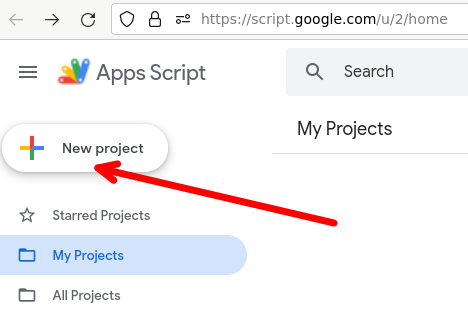
Inserta el siguiente código en el editor de código:
function myFunction() { var url = 'https://cloud.camlytics.com/feed/report/5a6c6cc272806490a973a80a7c42ca23/csv';//url your csv feed var email = 'here your email'; // email var reportName = 'My report'; // report base name var currentReportName = reportName + ' ' + (new Date()).toLocaleDateString() + ' ' + (new Date()).toLocaleTimeString() + '.csv'; var csvBlob = UrlFetchApp .fetch(url) .getBlob() .setName(currentReportName); MailApp.sendEmail({ to: email, subject: 'Report', body: "Hello\r\nYour report is ready", attachments: [csvBlob] }); }
Luego, necesitarás actualizar el código con tus datos, como tu correo electrónico y la URL de alimentación csv para que se exporte el informe. El enlace de alimentación se puede copiar como se muestra en la imagen a continuación:
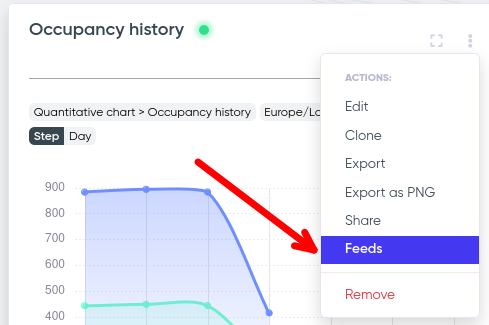
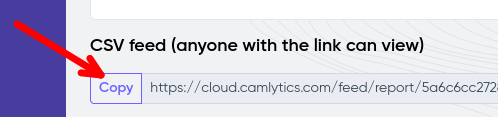
Después de actualizar el código con tu correo electrónico y la URL de alimentación csv, guarda el código como se muestra en la imagen a continuación:
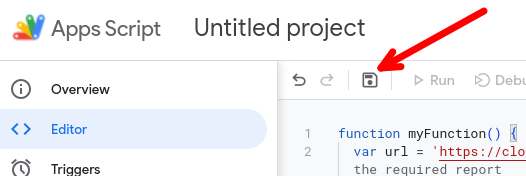
Luego, necesitamos verificar cómo funciona nuestro script, haciendo clic en Ejecutar, como se muestra a continuación:
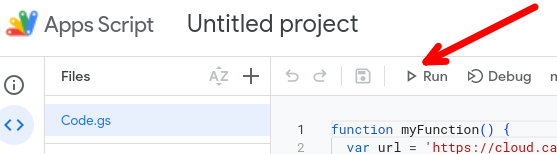
Si todo es correcto, recibirás un correo electrónico con la exportación csv del informe deseado.
Para que este script se ejecute según un horario, ve a la página de Disparadores (en el menú izquierdo).
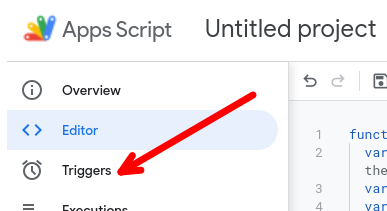
En esta página, haz clic en Agregar disparador. Luego selecciona la configuración como se muestra a continuación:
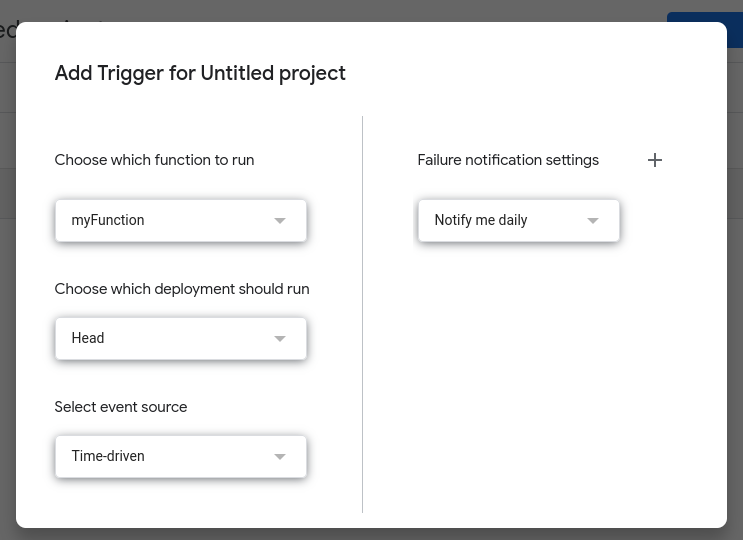
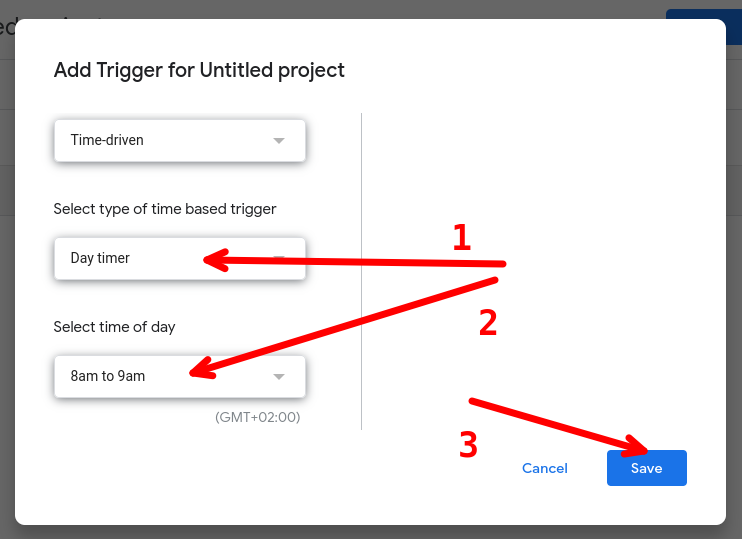
Selecciona la hora deseada y haz clic en Guardar.
Si todo es correcto, comenzarás a recibir correos electrónicos diarios con los datos del informe. Mira el video a continuación para obtener una guía completa.
